目の疲れは、夜に一気に押し寄せる。そんな状態でパソコン作業を行えば、目だけではなく体やメンタルにも悪影響が出ても不思議ではない。いちばんは休憩を取ることだが、そうもいかない場合もあるだろう。それならせめて10のブルーライトを軽減する「夜間モード」を活用すれば、目への負担を極力減らすことができる。その手順を紹介する。
目の疲れは、夜に一気に押し寄せる。そんな状態でパソコン作業を行えば、目だけではなく体やメンタルにも悪影響が出ても不思議ではない。いちばんの特効薬は休憩を取ることだが、そうもいかない場合もあるだろう。
それならせめて10の「夜間モード」を活用して、目への負担を極力減らしてみてはどうだろうか。夜間モードをオンにすると、画面カラーが赤みを帯びた暖色系に切り替わってディスプレイから放たれるブルーライトを軽減してくれる。ブルーライトは眼精疲労に加え、睡眠リズムの乱れも招くといわれているが、夜間モードを実行しておけば、こうした症状を防ぐ効果が期待できそうだ。
さらに、夜間モードは特定の時間帯に自動起動するようにも設定可能。目の疲れが気になるなら、あらかじめスケジュールを組んで対策しておきたいものだ。
ブルーライトを軽減する「夜間モード」を設定しよう
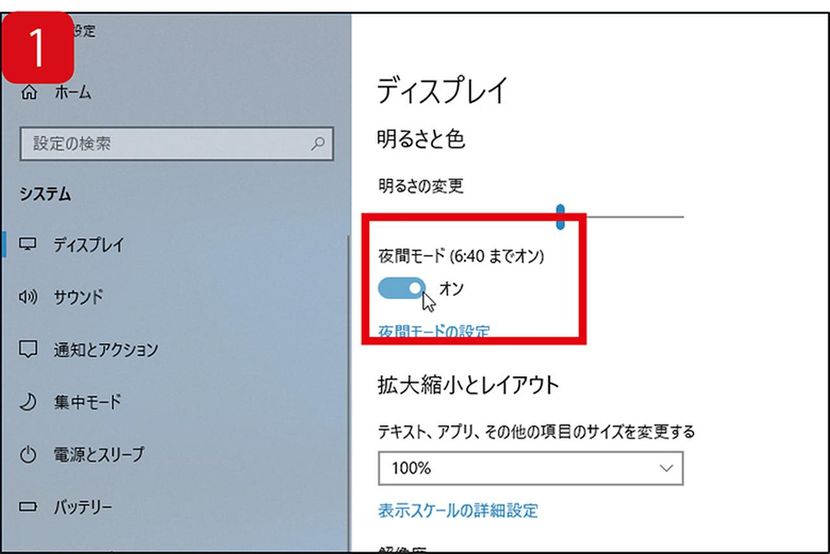
「夜間モード」は、「設定」の「システム」にある「ディスプレイ」から実行できる。クイックアクションからも起動可能だ。

詳細設定の「夜間モードのスケジュール」をオンにすると、指定した時間帯に夜間モードが自動的に起動するようになる。
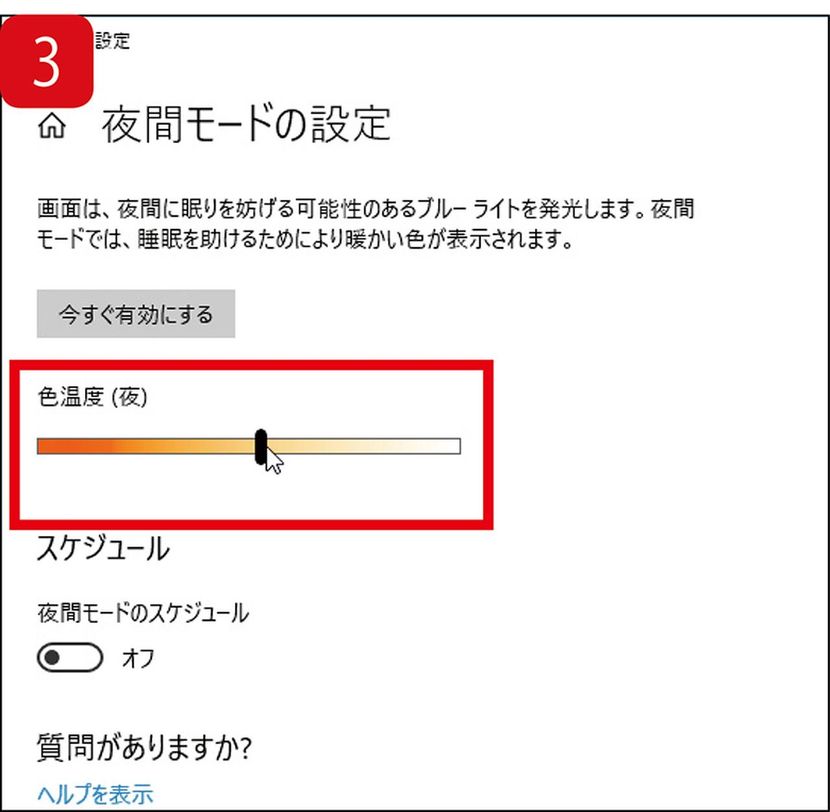
ディスプレイの設定画面にある「夜間モードの設定」では、詳細な設定が行える。暖色の濃さを、スライダーで調節することも可能だ。
解説/篠原義夫(ガジェットライター)
